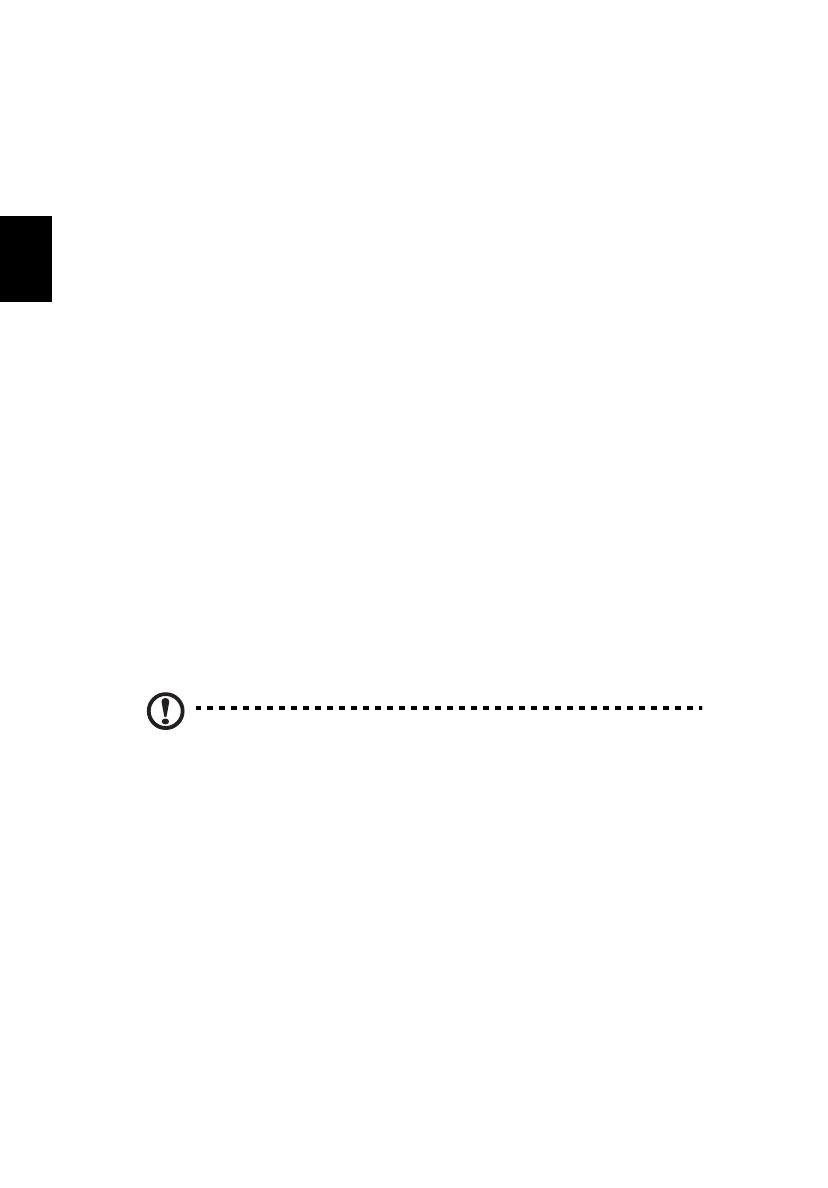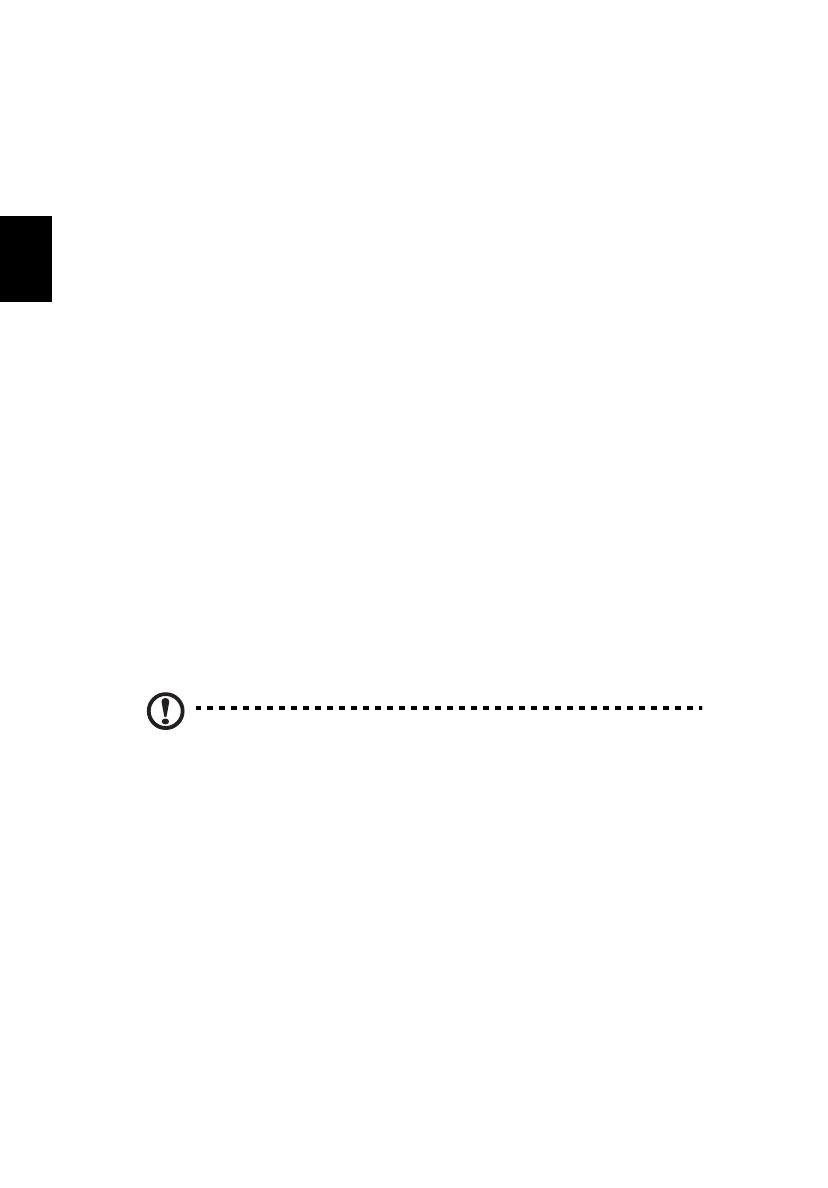
10
Română
Conectarea la Internet
Conexiunea wireless a computerului dvs. este pornită în mod implicit.
Windows va detecta şi va afişa o listă de reţele disponibile în timpul
configurării. Selectaţi reţeaua dorită şi introduceţi parola (dacă este
nevoie).
Sau deschideţi Internet Explorer şi urmaţi instrucţiunile. Consultaţi şi
furnizorul dvs. de servicii Internet sau documentaţia routerului.
Acer Instant Connect
Instant Connect asigură o conexiune mai rapidă cu oricare dintre reţelele la
care computerul dvs. se conectează cel mai des.
Managementul alimentării
Acest computer are încorporată o unitate de management al alimentării
care monitorizează activitatea sistemului, cum ar fi activitatea care implică
unul sau mai multe dintre următoarele dispozitive: tastatură, mouse, hard
disc, periferice conectate la computer şi memorie video. Dacă nu este
detectată nicio activitate pentru o perioadă de timp, computerul opreşte
unele sau toate aceste dispozitive pentru a conserva energia.
Acer Green Instant On
Notă: Numai pentru anumite modele.
Caracteristica Acer Green Instant On permite readucerea computerului din
modul Repaus într-un interval de timp mai mic decât cel necesar pentru a
deschide capacul. Atunci când închideţi capacul sau nu mai lucraţi o vreme
la computer, acesta intră în modul Repaus. Cât timp computerul se află în
modul Repaus, indicatorul LED de alimentare clipeşte în culoarea
portocalie.
Deschideţi capacul sau apăsaţi orice tastă pentru a readuce computerul
din modul Repaus.